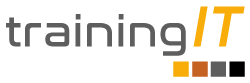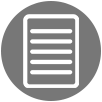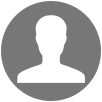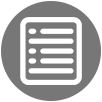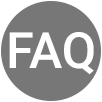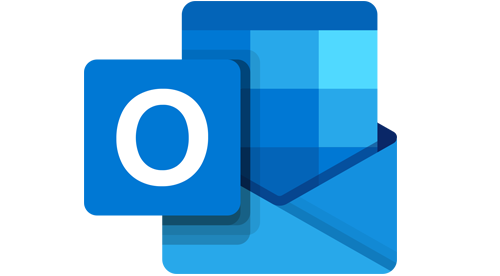
Outlook 365
Gestión eficiente del correo electrónico
Gestiona de manera eficiente tú correo electrónico y gana en productividad
Curso Outlook 365
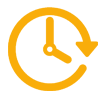
Tiempo de estudio: 20 horas
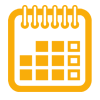
Duración 6 semanas
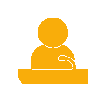
Tutelados: Seguimiento continuo
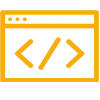
Ejercicios Prácticos
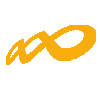
100% Bonificable Fundae
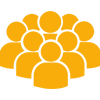
Plazas Limitadas
Próxima convocatoria:
24 marzo 2025
150,00€
IVA no incluido
¿Aún no te has decidido?
Subscríbete a nuestra newsletter.
Novedades, recursos para desarrolladores, noticias, promociones... y obtén un descuento de un
10%
para el próximo curso que realices.
Matriculación
Cumplimenta el formulario con tus datos.
Un miembro del equipo se pondrá en contacto contigo para completar tu matrícula.
Muchas gracia por confiar en TrainingIT para tu formación.
Más Información
¿Tienes alguna duda acerca del curso?
Rellena el formulario.
En breve nos pondremos en contacto para solucionar tus dudas
resumen
Curso Outlook 365
Si tienes que gestionar diariamente una cierta cantidad de correos electrónicos, eventos de calendario y tareas, el curso online Outlook 365, gestión eficiente del correo electrónico es para ti.
En este contenido formativo vamos a ver las cuatro vertientes principales del programa Outlook: Correo, Contactos, Tareas y Calendario. Además, hablaremos de las Notas y herramientas como Autoarchivar, y la importación y exportación de archivos.
También abarcaremos las diferencias entre la versión online y de escritorio parte de la suscripción de Microsoft 365, recientemente renombrada pero antes conocida como Office 365. Gestiona tu tiempo de manera integral, ya sea en tu ordenador o desde la web, mediante esta aplicación líder en gestión de correo y tareas.
profesor

Francisco José Carrasco
Certificado MOS (Microsoft Office Specialist) Master Instructor por lo que Microsoft me reconoce como formador autorizado de Office desde hace más de 15 años. Desarrollador de contenidos para cursos Online, manuales y videotutoriales. Desarrollador de aplicaciones. Consultor
Otros cursos Francisco José Carrasco
- VBA Excel, programación avanzada de Macros
- Outlook 365: gestión efeciente del correo electrónico
- Excel Avanzado
- PowerPoint
- Curso de word
temario
1. Outlook 365. Introducción
1.1 Presentación del curso de Outlook 365
1.2 Configuración de la pantalla de Outlook
2. Redactar mensajes
2.0 Redactar mensaje
2.1 Firmas
2.2 Opciones de prioridad, entrega y opinión
2.2.1 Prioridad de mensajes
2.2.2 Modificar las opciones de entrega
2.2.3 Solicitar confirmación de entrega y de lectura de mensajes.
2.2.4 Utilizar botones de voto
2.2.5 Hacer que la firma aparezca automáticamente en un mensaje
2.2.6 Dicta tus mensajes
2.3 Adjuntar archivos
2.3.1 Adjuntar archivos
2.3.2 Guardar datos adjuntos
2.4 Redactar mensaje, trucos para ahorrar trabajo
2.4.1 Usar plantillas para ahorrar tiempo al escribir
2.4.2 Ahorra tiempo con los elementos rápidos
2.4.3 Cambia de mayúsculas a minúsculas el texto rápidamente
2.5 Reenviar un mensaje
2.6 Responder con una reunión
2.7 Instalar el traductor y utilizarlo
3. Configurar bandejas
3.0 Crear y organizar carpetas
3.1 Spam, correo no deseado, omitir convertir conversación
3.1.1 Omitir conversación
3.1.2 Limpiar una conversación
3.2 Autoarchivar
3.3 Filtrar correo
3.4 Recuperar mensaje
3.5 Opciones de la bandeja de entrada
3.5.1 Marcar mensajes de correo electrónico para seguimiento
3.6 Pasos rápidos
3.7 Reglas para organizar correo y automatización de la gestión de los mensajes
3.8 Categorizar mensajes
3.9 Buscar mensajes
3.10 Carpetas de búsqueda
3.11 Formatos condicionales en mensajes
3.12 Responder correo con Chat de Teams
4. Configurar Cuenta
4.1 Configuración de la cuenta
4.2 Respuestas automáticas o asistente para fuera de la oficina
5. El Calendario
5.1 Configurar calendario
5.2 Elementos del calendario: citas, reuniones, eventos y periodicidad
5.2.1 Agregar una cita
5.3 Reunión
5.3.1 Crear una reunión
5.3.2 Opciones de reunión
5.3.3 Aceptar declinar reunión
5.3.4 Cancelar reunión
5.3.5 Crear una reunión en línea con Microsoft Teams
5.4 Utilizar el asistente de programación
5.5 Calendarios compartidos
5.6 Opciones avanzadas calendarios
6. Contactos
6.1 Contactos
7. Otros elementos de Outlook
7.1 Los grupos en Microsoft 365
7.1.1 Crear un nuevo grupo de Microsoft 365
7.1.2 Recursos compartidos
7.2 Crear y asignar tareas a un contacto y a uno mismo
7.3 Gestionar tareas con To Do
7.4 Notas. Escribir y enviar una nota
objetivos
Curso Outlook 365
El objetivo de este curso online de Outlook 365 es gestionar de manera eficiente el correo electrónico para ganar en productividad:
- Correo
- Contactos
- Tareas
- Calendario
requisitos
No se necesitan conocimientos previos.
Outlook 2016, Outlook 2019 o Outlook 365 instalados. No es necesario tener una cuenta de Microsoft. Según la versión algunas funcionalidades pueden no aplicarse
faq
Quiero bonificar el curso pero en mi empresa NO sabe cómo hacerlo
Podemos encargarnos, no te preocupes. Tiene un coste de un 10% sobre el importe del curso. Y este importe también es bonificable.
Quiero bonificar el curso y mi empresa se encargará de los trámites.
En este caso ponte en contacto con nosotros y te haremos llegar toda la documentación del curso para que podáis dar de alta la acción y grupo formativo.
¿Obtengo diploma de certificación?
Ofrecemos dos certificados:
- Alumnos que bonifican el curso:
- Certificado de asistencia al curso: para obtener este certificado debes haber completado el 75% del curso.
- Certificado de aprovechamiento: Si has completado el curso y has realizado todas las pruebas prácticas del curso, y la media de tu calificación es igual o superior a 6.
- Todos los alumnos:
- Insignia de participación: si realizas el curso completo pero tu nota en los ejercicios del curso es inferior a un 6.
- Insignia de aprovechamiento: si realizas el curso completo y tu nota en los ejercicios del curso es igual o superior a 6.
¿Cómo de estrictos son los plazos?
Los cursos están pensados entre dos fechas, para tener disponible al profesor y resto de alumnos para resolver dudas. Si no lo terminas a tiempo, seguirás teniendo acceso a la plataforma con todo el material disponible. Sin embargo, no tendrás a los profesores a tu disposición, aunque sí a otros alumnos que puedan estar en tu misma situación.Los alumnos que bonifiquen el curso tendrán que completarlo en los plazos especificados, al menos con un 75% de las actividades del curso completadas, y unos tiempos de conexión a la plataforma acordes a los tiempos de dedicación del curso. De no ser así no se podrá aplicar bonificación sobre el curso.
Soy autónomo, ¿puedo bonificar el curso?
Lamentablemente no. Sólo pueden bonificar los cursos tus empleados si los tienes. Ponte en contacto con nsotros y te ofreceremos un descuento.
No encuentro la forma de realizar el pago en la web
No puedes pagar el curso a través de la web. Rellena el formulario del curso que te interese y un miembro del equipo de trainingIT se pondrá en contacto contigo.
Cuando finalice el curso ¿seguiré teniendo acceso al curso?
Si, una vez finalice el curso podrás seguir accediendo a os materiales del mismo. Pero los profesores ya no atenderán el curso.
¿Y si no resido en España?
No supone ningún problema. Si estás contratado por una empresa española, y tienes contrato en España podrás bonificar el curso igualmente. Si no es tu caso podrás realizar el curso por tu cuenta.